有 在Android上截图的几种方法 ,但是最简单,最基础的一个是按住Power(电源)和Volume Down(音量减小)按钮一秒钟,仅此而已。
典型的屏幕截图只会捕获显示在活动屏幕上的内容。如果您想在社交订阅源中捕获长时间的对话,网页或多个帖子,则可能需要重复几次该过程,这是一个乏味的过程。

幸运的是,您可以在Android设备上捕获滚动屏幕截图,从而省去了
大多数顶级的Android设备都具有内置的Scroll Capture选项,但是如果您没有,则可以使用第三方应用会做的很好。我们将向您展示如何同时使用这两个选项。
如何在Android上捕获滚动屏幕截图
使用本机屏幕捕获功能
直到 一位用户要求Google实施它 ,滚动屏幕截图才成为Android设备的一部分。最初,谷歌表示该功能不可行,但后来证实实际上可以实现。
三星,OnePlus,LG和华为等众多Android设备在下面提供了滚动截图功能。
对于三星用户而言,此功能(现称为Scroll Capture)首先通过Note 5手机上的精美Capture more工具引入。 ,这使他们可以在一个文件中拍摄较长的屏幕截图。在华为等其他设备上,它被称为Scrollshot,LG具有“扩展”选项,MIUI具有“滚动”选项,OnePlus将其称为“滚动”或“扩展的屏幕截图”。
我们将向您展示如何可以使用三星和华为设备上的内置工具来捕获长截图。
捕获在三星上滚动截图
1。通过打开设置在设备上启用Smart Capture。点击高级功能。
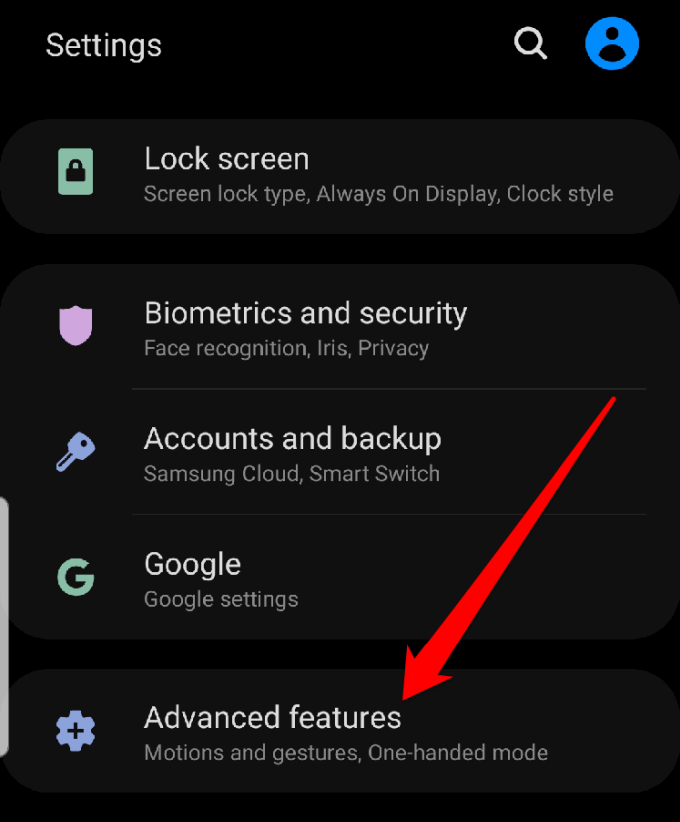
2。找到Smart Capture并切换开关以启用它。
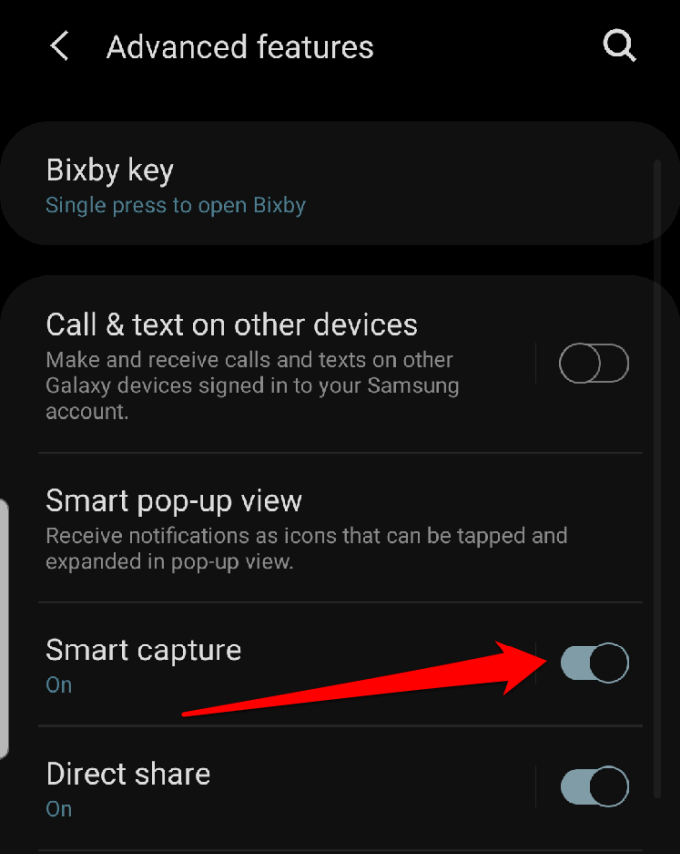
3。转到您要捕获的屏幕并截图。 滚动捕获图标将出现在裁剪,编辑和共享图标旁边。点按它并滚动到您要结束的位置。

4。您会在屏幕的左下方看到捕获的屏幕截图的预览。如果要修改屏幕截图,可以从屏幕截图文件夹下的“图库”中打开它,进行必要的更改并保存以备后用。
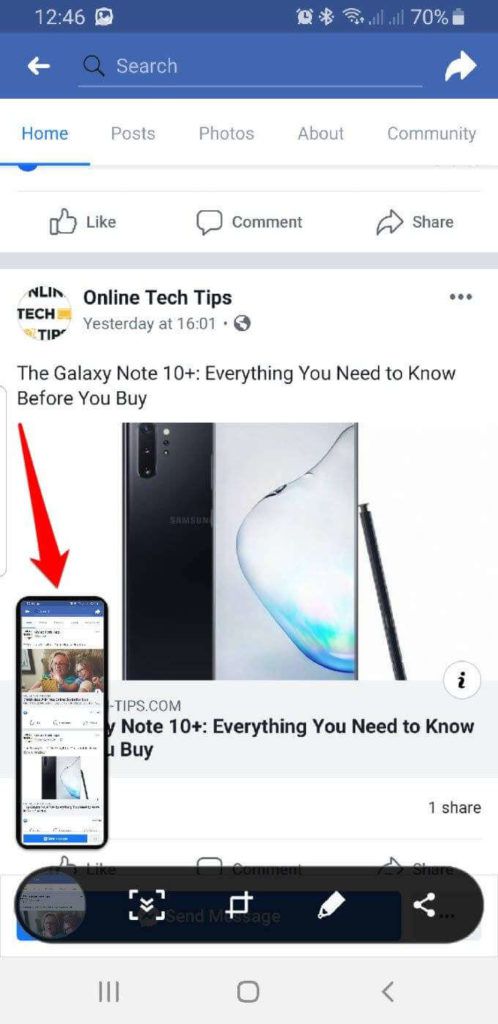
华为上的捕获滚动截图
1。打开您想要拍摄滚动屏幕截图的屏幕,然后按住降低音量和电源按钮以捕获屏幕截图。动画将很快出现,以通知您图像已成功捕获。在动画消失之前,点击屏幕底部的Scrollshot选项。
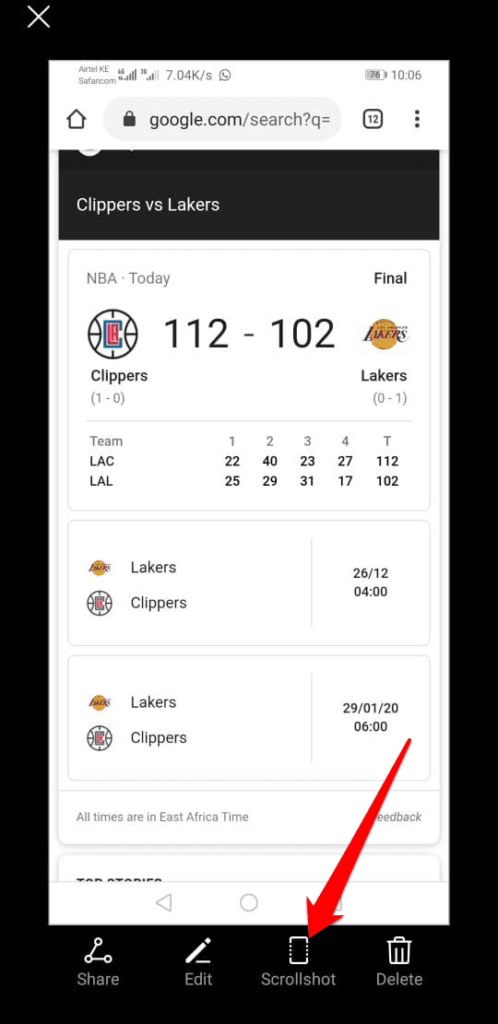
2。您的手机将开始向下滚动,但是您可以点按屏幕以将其停止在屏幕截图结束的位置。图像结果将显示在显示屏上,之后您可以编辑,共享或删除屏幕截图。
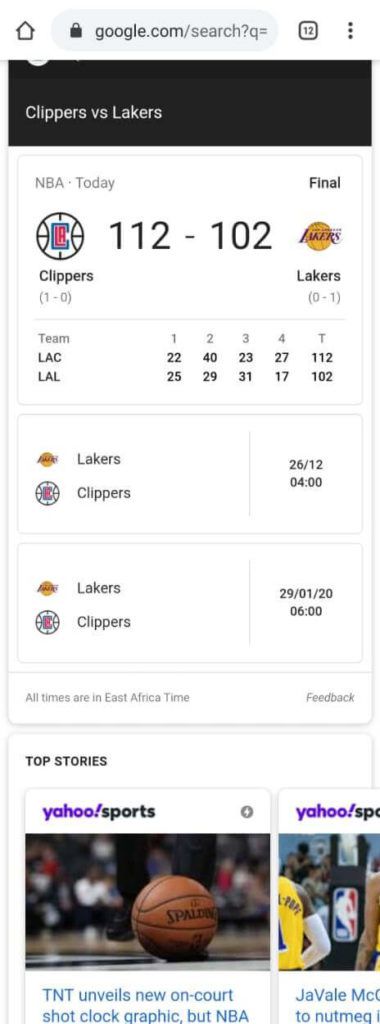
使用第三方应用
如果您的Android设备没有本机Scrollshot或滚动捕获工具,您可以使用第三方应用来捕获滚动屏幕截图。
Google Play商店中有多个应用程序可以帮助您捕获较长的屏幕截图。但是在本指南中,我们将使用LongShot应用程序。
如何使用LongShot应用程序捕获滚动截图
此免费应用程序可让您拍摄拍摄网页的屏幕截图 ,对话,话题等。它易于使用,并提供多种捕获整个页面的选项。例如,如果要捕获网页,只需在应用程序中输入URL,然后选择起点和终点。
LongShot非常适合捕获长篇文章或新闻提要的屏幕快照,并在一个滚动屏幕快照中提供完美无瑕,像素完美的结果。
与其他应用程序不同,LongShot不会添加烦人的水印在您的屏幕截图上。这个免费的应用程序是广告支持的,尽管它们是非侵入性的,您可以随时关闭它们。但是只需支付少量费用(约2美元),您就可以删除它们并享受无广告的体验。
1。下载并安装LongShot 。启动应用以获取屏幕截图。

2。如果您希望应用程序自动捕获滚动镜头,请点击自动滚动旁边的复选框。
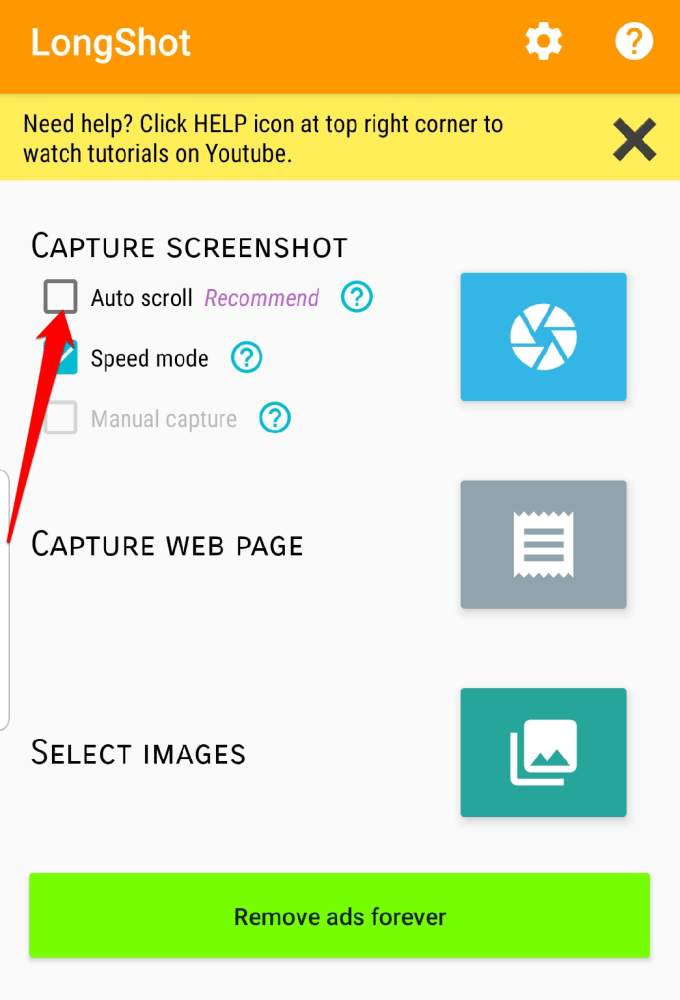
3。转到您的设备设置>辅助功能>已安装的服务>LongShot,然后打开开关以启用自动滚动。通过点击确定授予所需的权限。
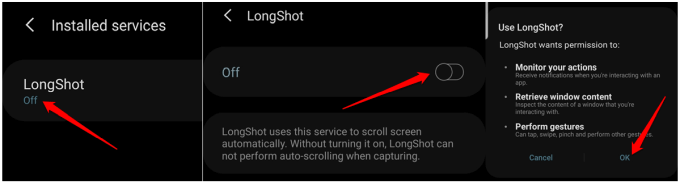
4。接下来,点击捕获屏幕截图按钮右侧的蓝色按钮。该应用需要获得许可才能在您正在使用的其他应用之上显示内容。切换允许权限开关。
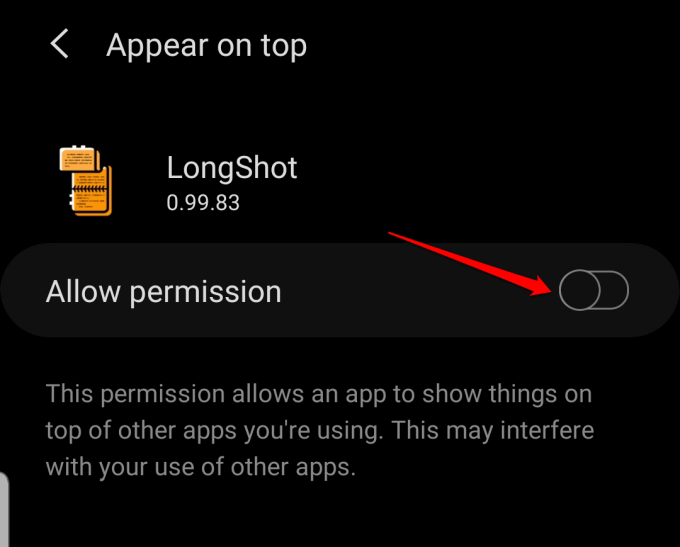
5。将会出现一个弹出窗口,通知您LongShot将开始捕获屏幕上显示的所有内容。点击立即开始以继续屏幕截图。
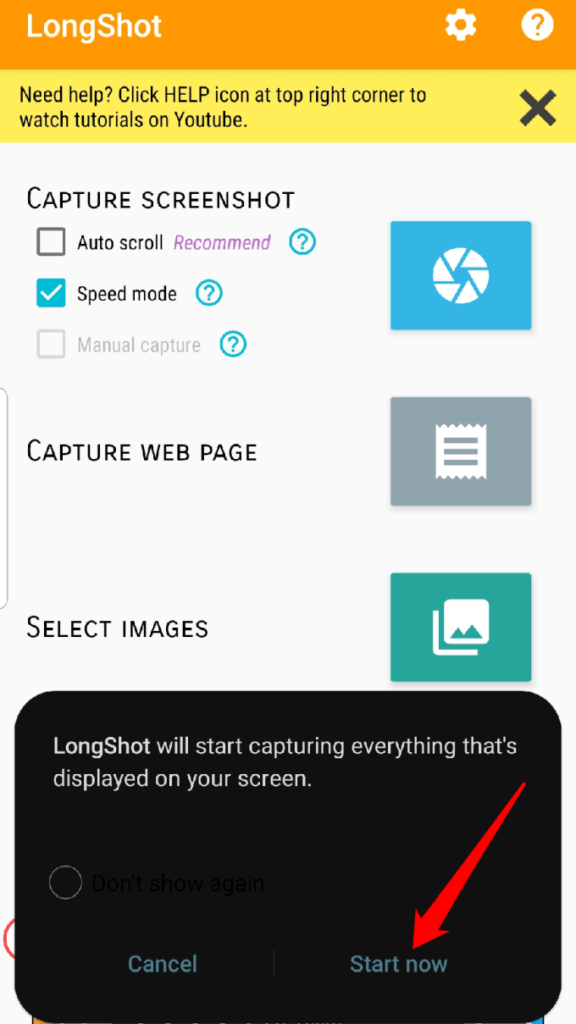
6。您会看到两个浮动按钮:开始(绿色)和取消(红色)。打开您要为其截屏的应用程序,然后单击绿色的“开始”按钮。
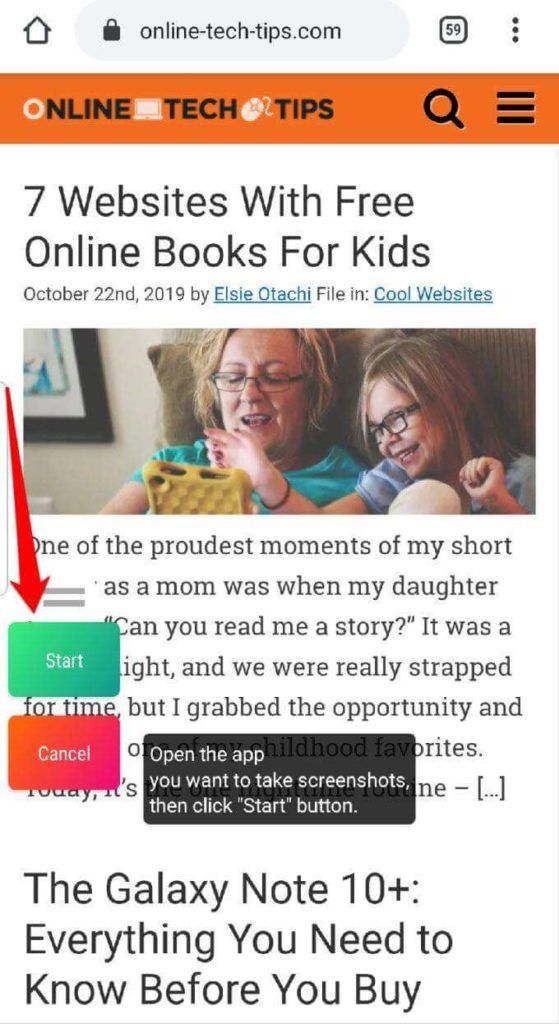
7。屏幕上会出现一条红线,帮助您在滚动时选择终点。点击浮动的Done(红色)按钮停止滚动拍摄。
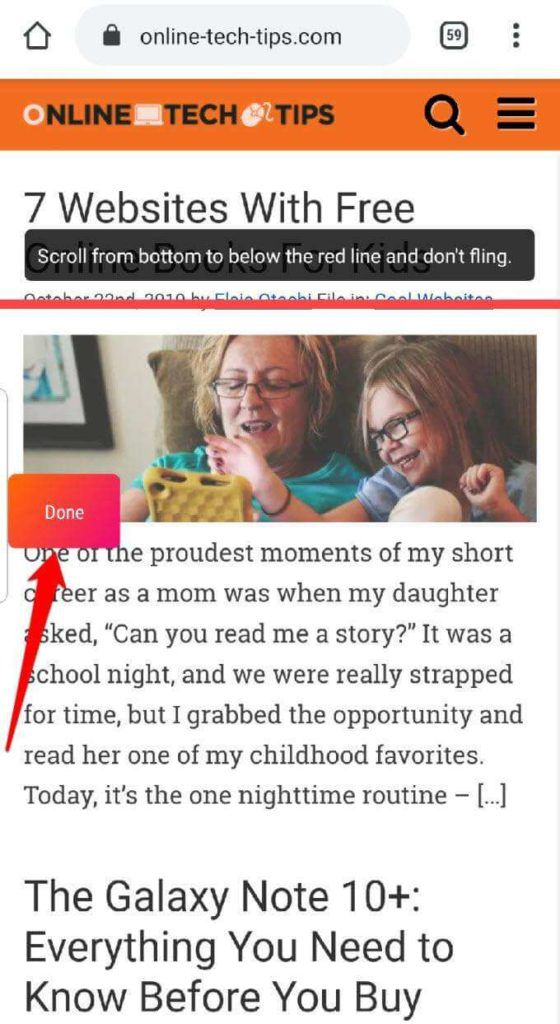
8。在新屏幕中,您可以编辑或调整捕获的屏幕截图。如果需要,可以通过选择顶部的保存时还保留原始屏幕截图复选框来保留原始屏幕截图。
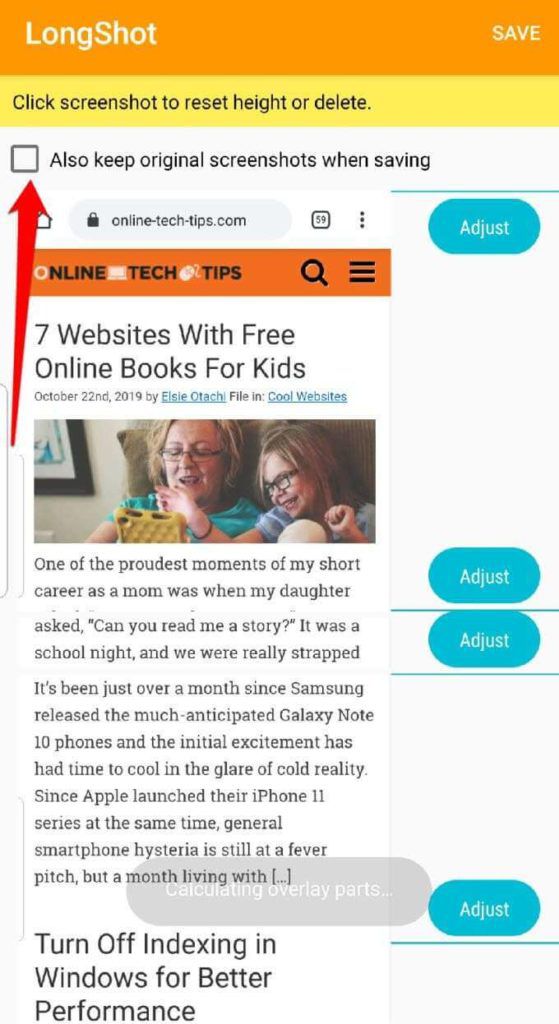
9。完成编辑后,点击保存。
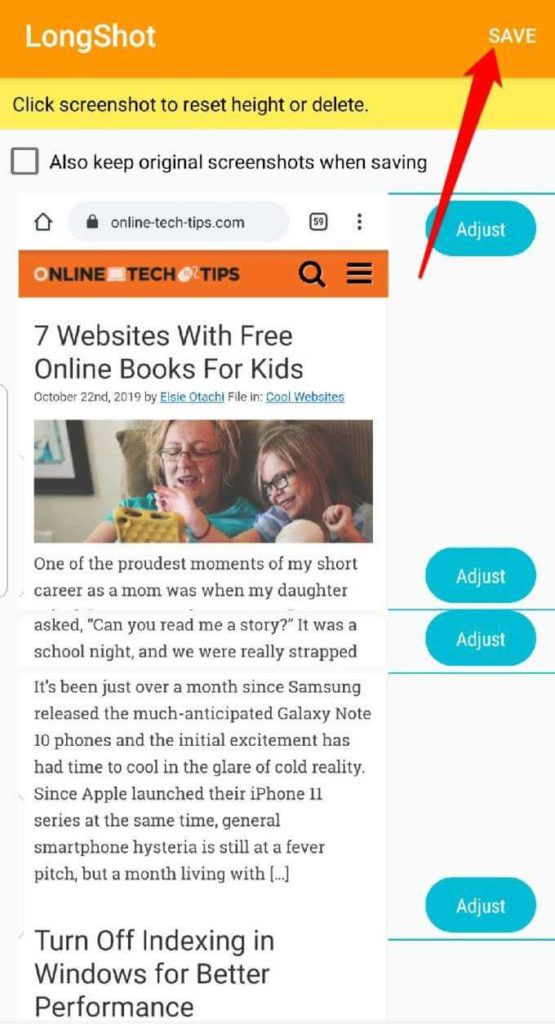
10。生成的图像将显示在屏幕上,并在其下方显示三个选项:浏览(用于打开图像在LongShot文件夹中的位置),比率(以对应用程序)和新建(以获取新的滚动屏幕截图)。
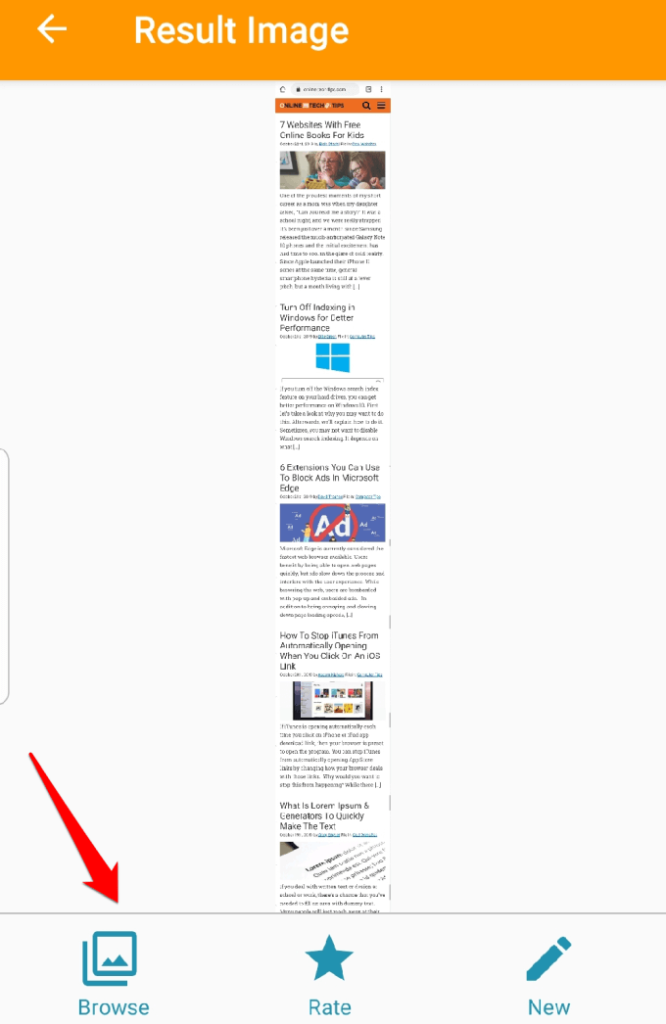
LongShot应用程序除获取长屏幕截图外,还具有其他一些有用的工具,例如缝合工具,可用于连接多个屏幕截图。
结论
下一次您要发送对话,主题,详细文章或新闻摘要的屏幕截图时,不要费力地捕捉多个屏幕截图。使用设备上的Scrollshot或Scroll Capture或安装LongShot应用程序并节省时间和精力。